5 jednostavnih savjeta za vraćanje brzine i rješavanje kašnjenja iPhonea
iPhone 7 i iPhone SE su dva najmoćnija pametna telefona na svijetu. U testovima, nijedan drugi pametni telefon se ne može porediti sa Appleovim vodećim modelima. Uređaji rade besprijekorno s aplikacijama, iOS radi bez primjetnih kašnjenja i usporavanja. Nažalost, sve ovo vrijedi samo za najnovije Apple uređaje, a starije modele karakteriziraju spore performanse. Nakon što su prošli kroz mnoge cikluse instaliranja i deinstaliranja aplikacija, ažuriranja softvera i svakodnevne upotrebe, uređaji nekada visokih performansi sve više doživljavaju zaostajanje.
Pametni telefon je uređaj u kojem je nemoguće zamijeniti procesor ili memoriju modernijim, kao što se radi u PC-u. A to znači da je najbolja opcija kupovina novog gadgeta, iako u krizi to nije tako lako. Međutim, nema potrebe žuriti da se rastanete sa svojim ljubimcem. Postoji nekoliko načina koji će vam pomoći da ponovo pokrenete svoj iPhone.
Ubrzajte interfejs
Apple je sigurno potrošio dosta vremena na kreiranje paralakse efekta za pozadine koje stvaraju 3D efekat. Sve izgleda lijepo, ali osim prevelikog opterećenja procesora, ova karakteristika više nije dobra ni za šta. Stoga, otvorite Postavke -> Općenito -> Univerzalni pristup, idite na odjeljak "Smanjenje pokreta" i aktivirajte prekidač "Smanjenje pokreta".

Poseban šik ljusci Applea daje transparentnost. Mnogi elementi u iOS-u su napravljeni sa trodimenzionalnim efektom - slojevima iznad glavnog interfejsa. Istovremeno, sve ispod postaje mutno, kao iza mat stakla. Ovaj efekat se primećuje u celom operativnom sistemu, uključujući centar za obaveštenja, kontrolni centar, gornji panel sa satom i druge elemente. Prozirnost korisničkog sučelja možete isključiti tako što ćete otići na Postavke –> Općenito –> Pristupačnost –> Povećanje kontrasta -> Smanjenje transparentnosti. Podrazumevano, prekidač je u položaju "Isključeno".
Onemogućite pozadinsko osvježavanje
Aplikacije u iOS-u mogu učitavati informacije u pozadini. Funkcija je vrlo korisna, ali dodatno opterećuje procesorsku snagu i troši energiju baterije. Idite na Postavke –> Općenito –> Ažuriranje sadržaja i isključite korištenje usluga u pozadini. Možete potpuno isključiti funkciju ili ograničiti njenu upotrebu za neke aplikacije.
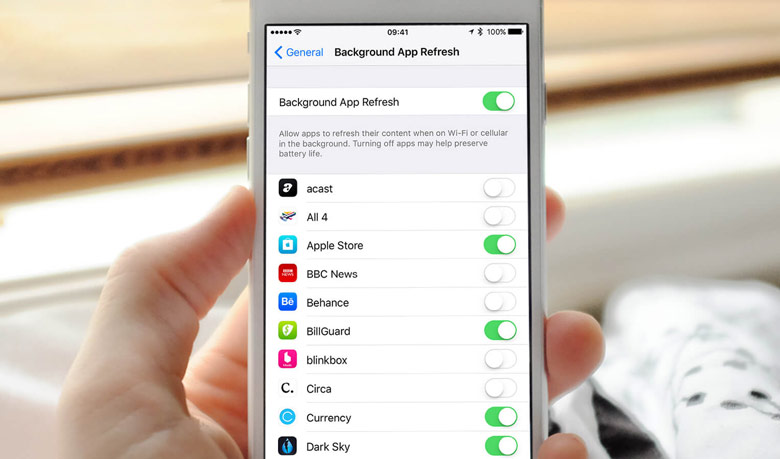
Izbrišite nekorištene aplikacije
Na iPhone-u i iPad-u vrijedi s vremena na vrijeme napraviti "čišćenje". Zamislite da radite negdje u kancelariji i nakon nekog vremena primijetite da vam se radni sto postepeno počinje zatrpavati nepotrebnim dokumentima i papirima. I šta radiš? Tako je, očistit ćete i urediti kako biste oslobodili više prostora i radili efikasnije. Ista stvar se dešava u iOS-u. Pametne telefone i tablete, poput desktop računara, također treba održavati čistima i urednima.
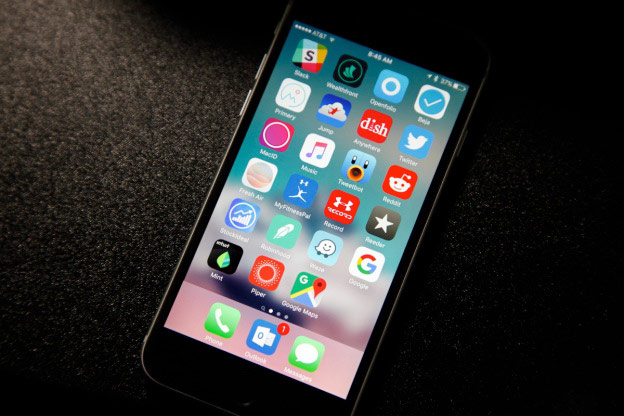
Listu instaliranih programa, sortiranu prema veličini podataka koje zauzimaju, možete pronaći u postavkama operativnog sistema. Da biste to učinili, otvorite odjeljak Općenito i idite na meni Statistika. iOS 9 će pokazati veličinu preuzetih programa i omogućiti vam da brzo oslobodite memoriju na svom uređaju.
Obrišite predmemoriju aplikacije
Podaci pohranjeni u programima trećih strana jedu memoriju uređaja. Sigurno je da većina davno kreiranih datoteka više nije od koristi, tako da se mogu bezbedno izbrisati.
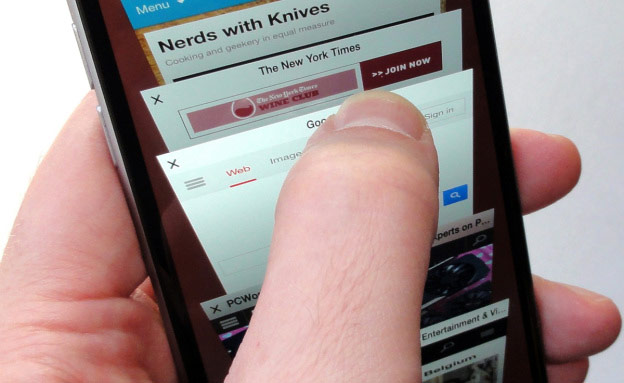
Prvi korak u čišćenju iPhone-a je brisanje privremenih Safari datoteka. Možete izbrisati historiju pregledavanja i kolačiće iz Safarija tako što ćete otići na Postavke > Safari > Obriši historiju i podatke o web lokaciji. Da biste uklonili sve sačuvane informacije iz vašeg pretraživača, idite na Postavke > Safari > Dodaci > Podaci o web lokaciji > Obriši sve podatke.
Isto možete učiniti za Podcaste, muziku, Game Center, iMessage i još mnogo toga. Brisanje velike korespondencije u iMessage-u će osloboditi prostor u memoriji uređaja.
Pomoću aplikacije možete automatizirati proceduru. Ovo je besplatno rješenje dizajnirano da očisti vaš iOS uređaj od nepotrebnih podataka. Uslužni program je jednostavan i jednostavan za upravljanje i uklanja neiskorištene i privremene datoteke, nepotrebne aplikacije, muziku i fotografije, omogućava brži rad mobilnog uređaja i oslobađa prostor na njegovoj internoj fleš memoriji.
Ako ništa ne pomogne
Ponovo pokrenite svoj iPhone. Radeći ovo, ne samo da ćete postići bolje performanse, već ćete dati iOS-u priliku da obriše sistemsku keš memoriju. Podaci se keširaju prilikom reprodukcije video zapisa, muzike, gledanja fotografija, rada sa aplikacijama.
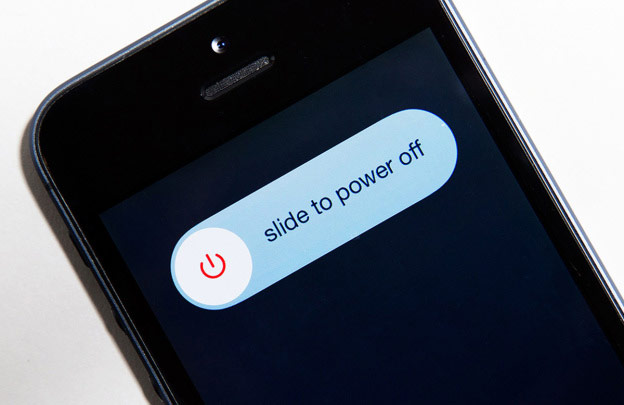
Takozvani hard reset će vam omogućiti da izbrišete privremene i keširane datoteke. Da izvršite hard reset, pritisnite i držite tipku za napajanje i tipku za početak dok ne vidite Apple logo.
